在工作的时候,浏览素材网站看到的图片上,不免会带上一些水印,这些水印会影响图片的美感,那么图片上的水印怎么去除呢,今天就教朋友ps两种图片去水印的方法,一起来看看吧!
一、污点修复画笔工具
在使用污点修复画笔工具时,只需要确定需要修复的图像位置,调整好画笔大小,移动鼠标就会在确定需要修复的位置自动匹配,所以在实际应用时比较实用,而且在操作时也简单,是去除水印和人像精修时常用的工具之一
首先我们先打开一张带有水印的素材

在左边工具栏中选中污点修复画笔工具,调整好画笔的大小,对文字进行涂抹

轻轻一抹,水印就消失了,是不是非常的方便快捷,如果涂抹时觉得与周围的图像不自然,我们可以降低一下画笔的硬度,使其变得柔和一点
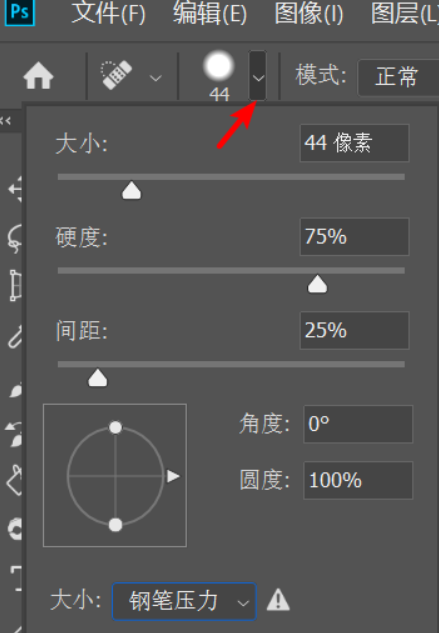
二、仿制图章工具
使用仿制图章工具首先要从图像中取样,然后再将样本应用到其他图像或同一图像的其他部分。取样方法是按住Alt键,单击一下鼠标进行定点选样。使用仿制图章工具时,如果觉得该样式不符合,随时可以重新取样,而且还可以使用选项栏中的不透明度和流量设置以取得最好的效果,缺点是操作太慢。

这里我们还是使用前面的那张图片,然后在工具栏中选中仿制图章工具,按住Alt键,当鼠标指针变成一个类似于靶子的标志时我们选择图像中的一部分进行取样,如下图

取样完对文字部分进行涂抹,如下图
接下来我们重新取样,然后涂抹,如下图
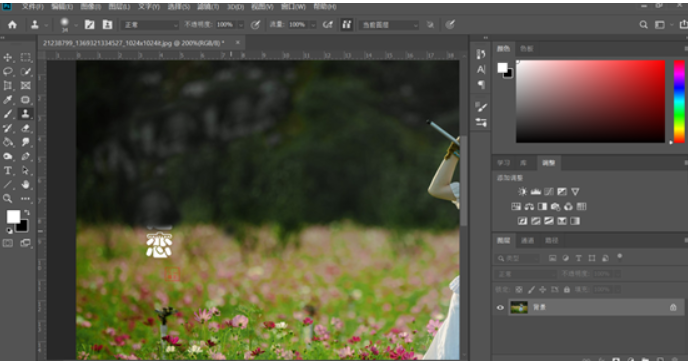
非常的简单就把水印去掉了

好啦!以上两种去水印的方法介绍完了,大家学会了吗?
















